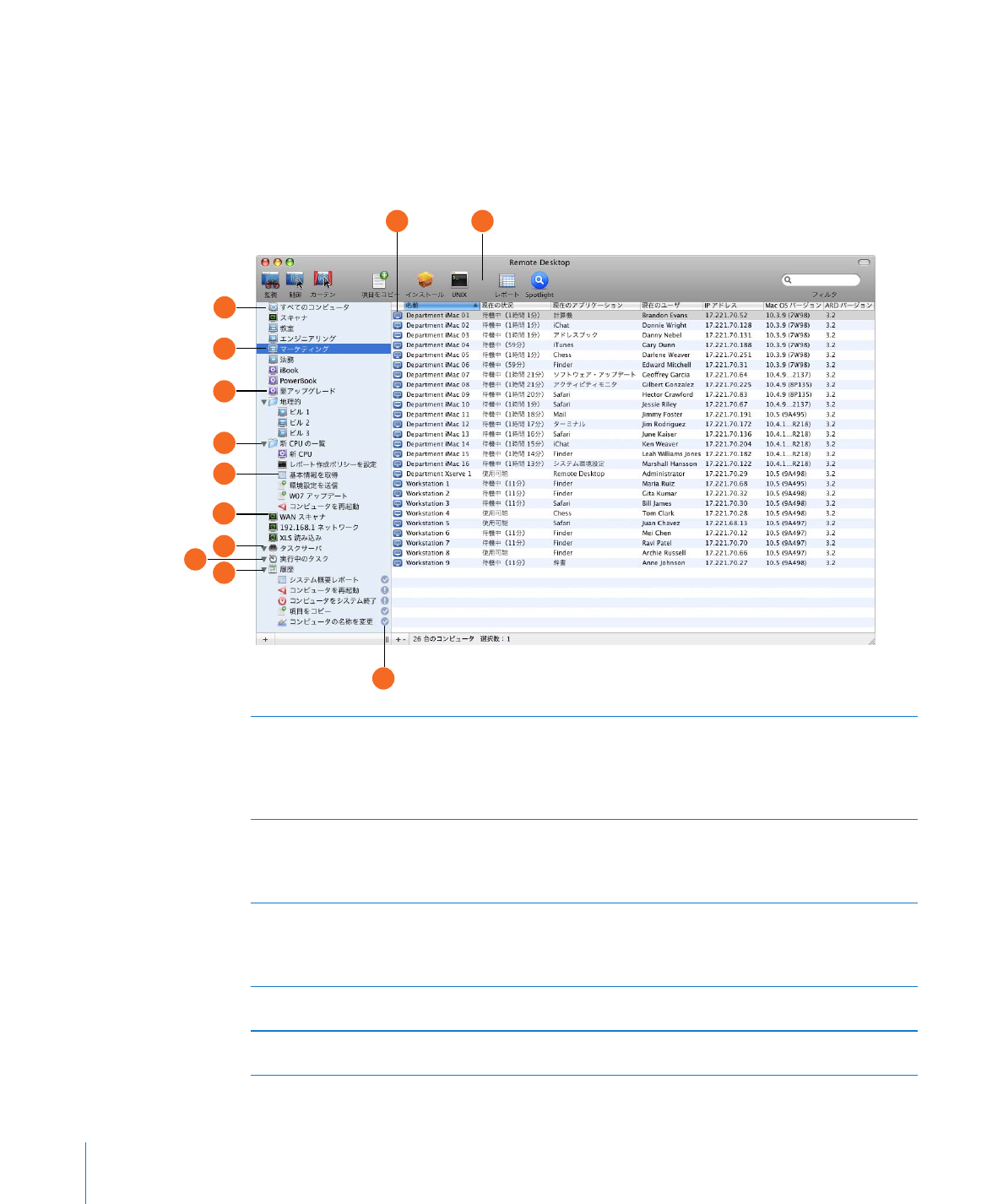
のメインウインドウ
「
Remote Desktop
」のメインウインドウにはカスタマイズ可能なツールバーがあり、左側にリ
スト、タスク、およびスキャナのグループ、右側にメインウインドウ領域があります。
178
ペー
ジの「リストメニューのアイコン」には、メインウインドウのリストメニューに表示されるアイ
コンが記載されています。
A
「すべてのコンピュータ」リスト:
「すべてのコンピュータ」リストは、管理することを計画しているすべて
のクライアントコンピュータのリストです。これには、認証したすべてのクライアントと、認証することを
計画しているクライアントコンピュータが含まれます。コンピュータは、制御または管理する前に、「すべ
てのコンピュータ」リストに含める必要があります。
10
クライアントのライセンスを持っている場合、
「す
べてのコンピュータ」リストに含めることができるコンピュータは
10
台だけです。
B
Apple Remote Desktop
コンピュータリスト:必要に合わせてコンピュータをグループ化するために作成
するコンピュータリスト。どのリストも、
「すべてのコン ピュータ」リスト内のクライアントコンピュータ
のサブセットです。コンピ ュータを直接コンピ ュータリストに追加す ると、そのコンピュータ は自動的に
「すべてのコンピュータ」リストにも追加されます。
C
スマート・コンピュータ・リスト:スマート・コンピュータ・リストは、あらかじめ決められた条件を満た
す「すべてのコンピュータ」リスト内のクライアントコンピュータのサブセットであるコンピュータのリス
トです。スマート・コンピ ュータ・リストは、管理者 の定めた条件に基 づいて、
「すべ てのコンピュータ」
リストの内容と比較してアップデートされます。
D
グループフォルダ:グル ープは、可能なすべて のリスト、タスク、およびス キャナを整理する のに役立つ
ツールです。グループはフォルダに似ており、折りたたんでグループの内容を隠すことができます。
E
保存したタスク:保存したタスクは、メインウインドウの左側の部分にリストされます。保存したタスクに
は、タスクの種類を示すアイコンとユーザが変更できる名前があります。
A
B
C
D
E
F
G
I
H
K
L
J
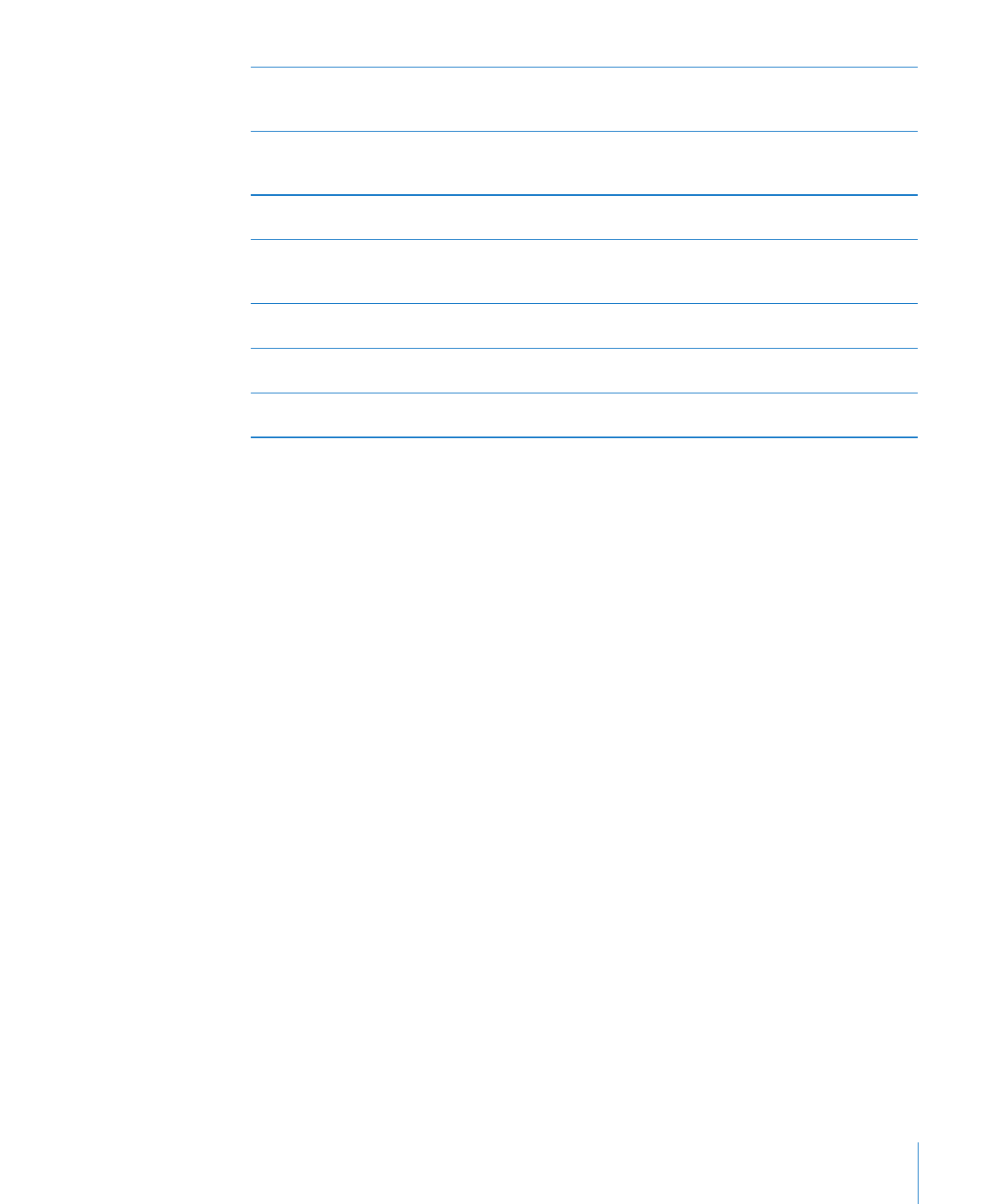
第
2
章
Remote Desktop
について
31
F
スキャナ:スキャナは、
「すべてのコンピュータ」リストに 追加するクライアントを検索します。新しいス
キャナを作成して、必要に応じてカスタマイズできます。
57
ページの「新 しいスキャナを作成する」を参
照してください。
G
タスク・サーバ・リスト:これは、アプリケーションから直接実行されるタスクを実行するのではなく、タ
スクサーバに委任されたタスクをリストします。すべての対象コンピュータがオンラインになってタスクに
関係するようになると、そのタスクには完了のラベルが付きます。
H
実行中のタスクのリスト:このリストには、現在実行中のタスク、または予約されていて完了していないタ
スクがすべて示されます。
I
「履歴」リスト:「履歴」リストには、
「
Remote Desktop
」の環境設定の定義に従 って、最近実行されたタ
スクのリストが示さ れます。各タスクは、ダブル クリックして調べる ことができます。完了し たタスクは
(成功してもしなくても)、
「履歴」リストに移されます。
J
タスクの状況のアイコン:これらのアイコンは、タスクの現在の状態を表します。詳しくは、
178
ページの
「タスクの状況アイコン」を参照してください。
K
クライ アント の状況 のア イコン:ク ライア ント コンピ ュータ の現 在の状 態を表 すア イコン。詳 しくは、
177
ページの「クライアントの状況アイコン」を参照してください。
L
カスタマイズ可能なツールバー:ツールバーは、最もよく使う「
Apple Remote Desktop
」の機能のアイコ
ンで完全にカスタマイズできます。
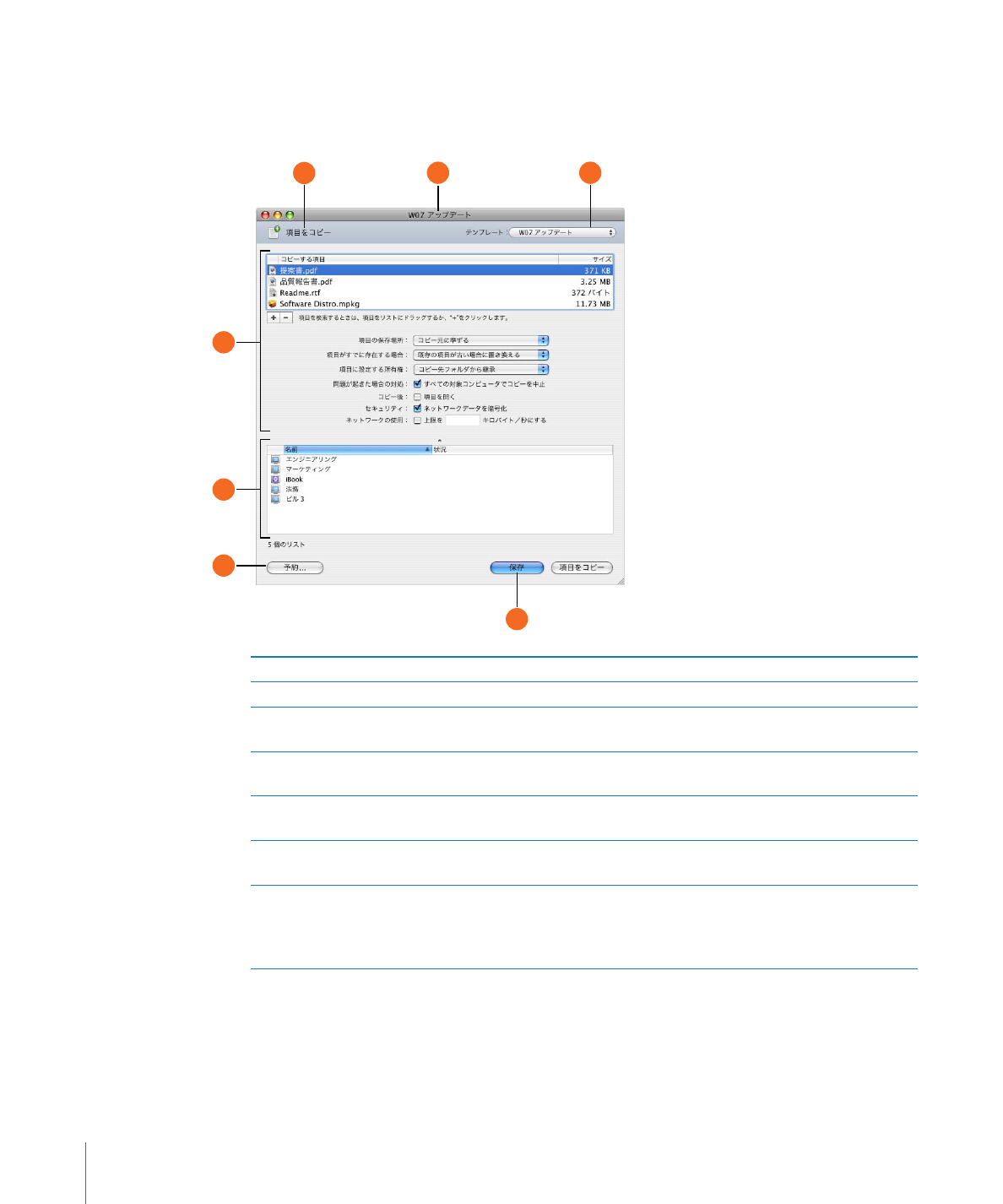
32
第
2
章
Remote Desktop
について